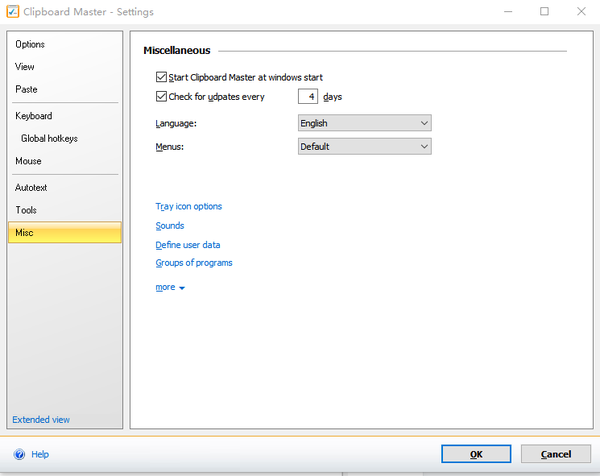今天给大家介绍另外一款剪切板增强工具——Clipboard Master剪切板,感兴趣的朋友可以文末获取下载地址。
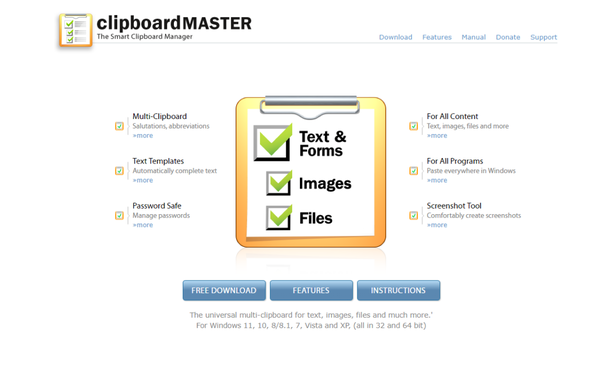
一、软件介绍
Clipboard Master 可以一次性能粘贴多个项目或单个剪切项目的一部分,搜索范围内的剪贴板并使用鼠标和键盘进行优化。Clipboard Master 只要通过配置热键就可以很方便完成内容的粘贴工作,甚至还可以粘贴在临时编辑领域,比如重命名时在资源管理器中的文件。即使重新启动Windows,剪贴板内容仍然可以保存。
官网:[https://www.clipboardmaster.com/][https_www.clipboardmaster.com]
二、功能清单介绍
文本模块/片段
存储在剪贴板主经常使用的文本片段和他们在任何应用程序
组织文件夹对剪切板进行分类
剪贴板的扩展
存储你所有的文本,文件和图片复制
粘贴在任何Windows应用程序中的任何项目
定义任何捷径显示clipbard列表
文件和文件夹
在浏览器中的文件和文件夹,粘贴文件/文件夹
在其他应用程序,它们是作为文本粘贴
粘贴
粘贴在任何应用程序的text等。
甚至可以剪切临时编辑的领域,如,
当重命名一个文件在Windows资源管理器
格式文本
剪贴板法师可以存储文本格式sniptted
后粘贴,你可以选择带或不带格式粘贴
图片
剪贴板存储复制的图片
实用的快捷键键导航
剪贴板支持快速粘贴的任何元素。
如插入第三项,按WIN + V,3。插入第4个项目
在文件夹“软件”按下Win+VALT+L
组合键
可以自定义自己的组合键来显示剪贴板列表或插入的任何项目。
集合
支持一次性选中多个剪贴板,然后粘贴所有剪切板内容
形式
定义格式的文本模块
支持特殊字符,HTML,十六进制:
剪贴板主支持转换编码字符
剪贴板支持十进制和十六进制字符串转换
支持转换为大小写转换
短网址
粘贴一个URL缩短URL(CTRL+U)

三、软件安装
下载软件,双击exe安装程序,进入安装页面,这里选择Default,然后点击Next。

进入配置安装第二个页面,主要是用来配置热键。接着点击Next。
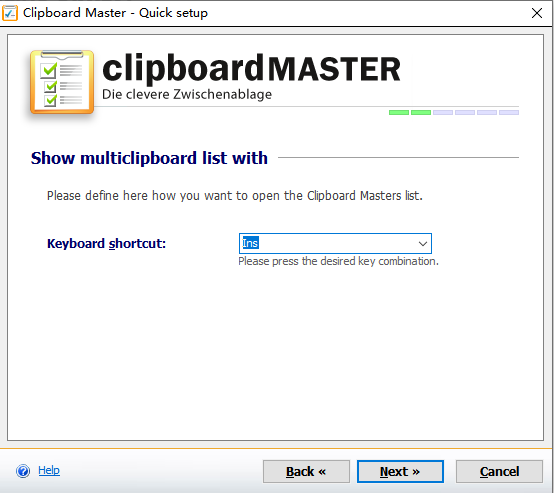
第三个安装配置页面主要是样式设置页面。设置好后,点击Next。

第四个安装配置页面主要是配置全局内容菜单。

第五个配置页面用来配置是否启用计算。再次点击下一步。

最后就到了安装结束界面了。点击Finish就行了。
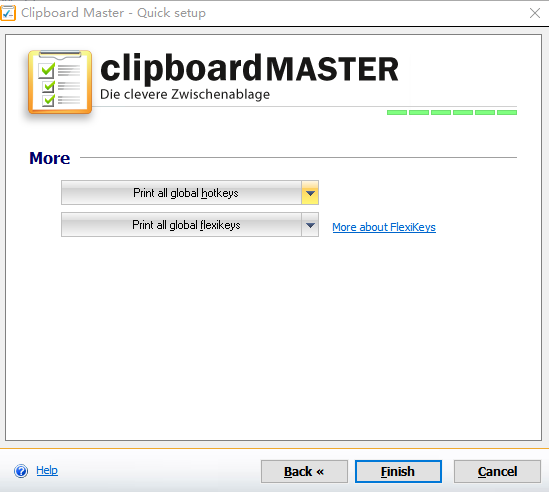
四、软件使用
双击安装好的Clipboard Master软件,打开界面如下:

复制几条剪切板内容如下:
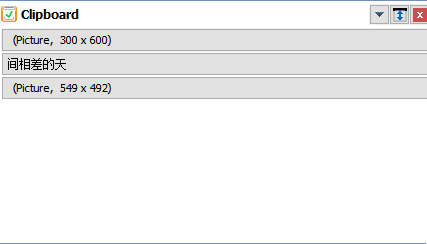
编辑剪切板内容

软件设置页面效果图如下:
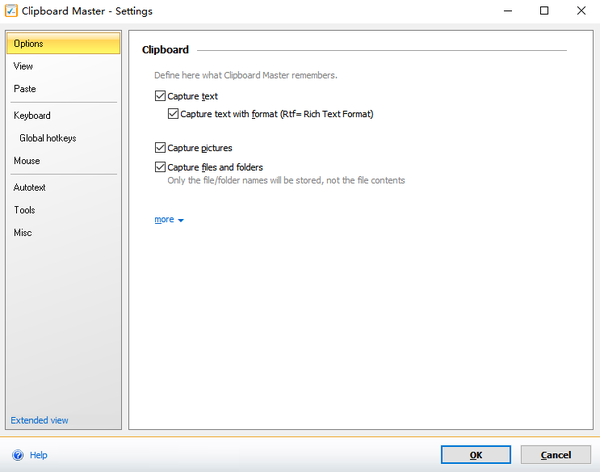
设置剪切板列表的样式

设置粘贴的快捷键
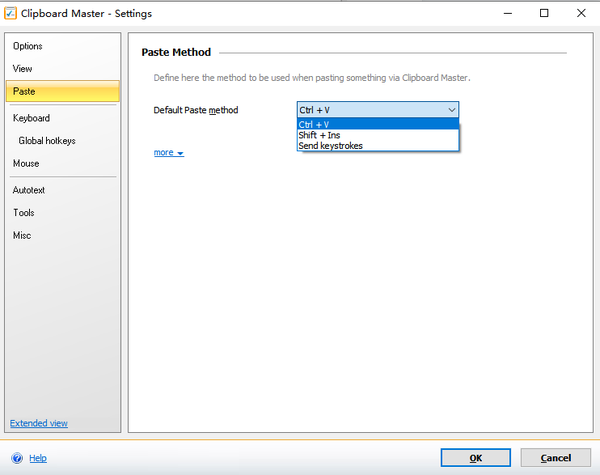
设置软件的全局快捷键
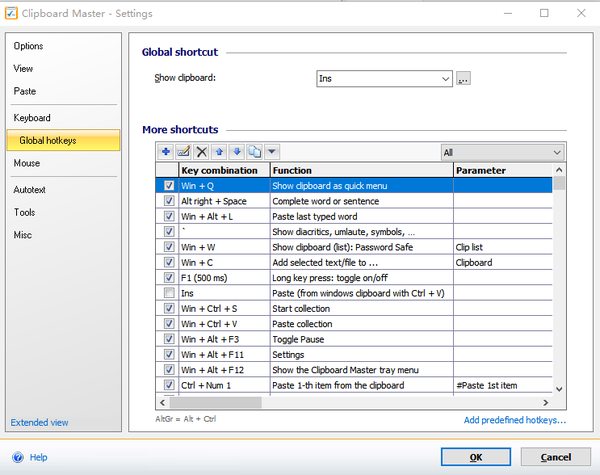
设置软件全局的鼠标配置

软件的工具设置:比如图片捕获、ziptool、短链等工具

设置软件的语言,比较可惜的是没有中文设置。